此集成可为您的客服提供可自定义的聊天对话框,该对话框可嵌入到您的网站中。
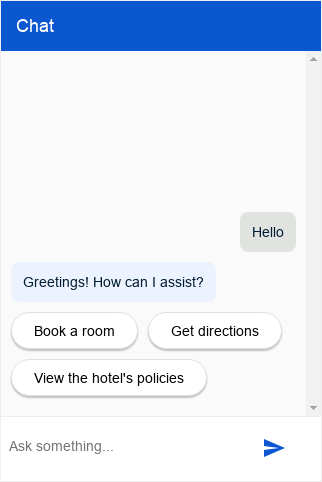
设置
此集成可允许已验证或未验证的最终用户代理查询访问权限。
未经身份验证的设置
如需设置对 Dialogflow CX Messenger 客服的未经身份验证的访问权限,请执行以下操作:
- 前往 Dialogflow CX 控制台。
- 选择您的 Google Cloud 项目。
- 选择您的代理。
- 选择管理标签页。
- 点击左侧边栏菜单中的集成。
- 在 Dialogflow CX Messenger 上点击连接。
- 此时将打开一个配置对话框。
- 如果之前为此代理设置了集成,您会看到可嵌入的 HTML 代码。无论您希望哪些操作需要身份验证,请点击对话框底部的停用...按钮,以便在下一步中重新配置设置。
- 选择环境。
- 选择 Unauthenticated API(未经身份验证的 API)。
- 选择一种样式。
- 可选择限制网域访问权限。
- 点击启用未经身份验证的 API。
- 该对话框中会显示可嵌入到您网站上的可嵌入 HTML 代码。复制此代码。
- 点击完成。
已进行身份验证的设置
如需设置对 Dialogflow CX Messenger 客服的身份验证访问权限,请执行以下操作:
- 前往 Dialogflow CX 控制台。
- 选择您的 Google Cloud 项目。
- 选择您的代理。
- 选择管理标签页。
- 点击左侧边栏菜单中的集成。
- 在 Dialogflow CX Messenger 上点击连接。
- 此时将打开一个配置对话框。
- 如果之前为此代理设置了集成,您会看到可嵌入的 HTML 代码。无论您希望哪些操作需要身份验证,请点击对话框底部的停用...按钮,以便在下一步中重新配置设置。
- 选择环境。
- 选择已授权的 API。
- 选择一种样式。
- 可选择限制网域访问权限。
- 点击启用已获授权的 API。
- 该对话框中会显示可嵌入到您网站上的可嵌入 HTML 代码。复制此代码。
- 点击完成。
- 设置 OAuth 客户端:
- 为贵组织创建 OAuth 权限请求页面。将
https://www.googleapis.com/auth/cloud-platform添加为必需的镜重。 - 创建 OAuth 2.0 客户端 ID。
在已获授权的 JavaScript 来源下,指定允许托管和查询代理的 HTTP 来源。例如
https://your-company.com。 - 向最终用户授予查询您的代理的权限。将您的每个最终用户或群组添加为具有 Dialogflow API Client 和 Service Usage Consumer 角色的正文。
- 为贵组织创建 OAuth 权限请求页面。将
嵌入
将您之前复制的嵌入代码粘贴到您网站上的网页中。<script> 和 <df-messenger> HTML 元素应该位于网页的 <body> 元素中。
如果您使用的是经过身份验证的集成,请将 <df-messenger> 的 oauth-client-id 属性设置为您的 OAuth 客户端 ID。如果您想使用最终用户的身份进行工具身份验证,请使用您喜欢的任何名称设置 access-token-name 属性。然后,使用值为 $session.params.ACCESS_TOKEN_NAME 的不记名令牌进行工具身份验证。
更新需要更新的任何其他属性。
如需支持响应式布局,请在 <head> 元素中添加以下内容:
<meta name="viewport" content="width=device-width, initial-scale=1">
自定义
您可以应用许多 HTML 自定义和 CSS 自定义,以影响聊天对话框的外观和行为。
JavaScript
您可以使用许多 JavaScript 事件和 JavaScript 函数与聊天对话框进行交互。
示例
以下示例展示了 HTML 自定义、CSS 自定义和 JavaScript 事件处理:
<!DOCTYPE html>
<html>
<head>
<meta charset="utf-8">
<meta http-equiv="Cache-Control" content="no-cache, no-store, must-revalidate" />
<meta http-equiv="Pragma" content="no-cache" />
<meta http-equiv="Expires" content="0" />
<title>My chat</title>
<style>
df-messenger {
/*
* Customize as required. df-messenger will fill the
* space that is provided.
*/
position: absolute;
right: 0;
top: 0;
bottom: 0;
width: 320px;
}
</style>
<script src="https://www.gstatic.com/dialogflow-console/fast/df-messenger/prod/v1/df-messenger.js"></script>
</head>
<body>
<df-messenger
location="global" <!-- TODO: update agent location as needed -->
project-id="my-project-id" <!-- TODO: update project ID -->
agent-id="my-agent-id" <!-- TODO: update agent ID -->
language-code="en" <!-- TODO: update agent language as needed -->
>
<df-messenger-chat
chat-title="Agent Name" <!-- TODO: update dialog title as needed -->
></df-messenger-chat>
</df-messenger>
<script>
// An example of handling events: Navigate to the first suggested URL.
document.addEventListener('df-url-suggested', (event) => {
if (Array.isArray(event.detail.suggestedUrls) &&
event.detail.suggestedUrls.length) {
window.location.href = event.detail.suggestedUrls[0];
}
});
</script>
</body>
</html>
履行情况
您可以使用多种执行响应类型来生成客服人员响应。
回答反馈
如果启用了回答反馈,聊天对话框会默认向界面添加“赞” 和“踩” 按钮。在对话期间,最终用户可以点击这些按钮,针对客服人员的回答提供反馈。如果用户选择“不喜欢”,可以选择提供负面反馈的原因。
自定义反馈组件
如需指定自定义反馈元素,您必须在网站上定义新的自定义元素。如需提交反馈,该元素必须发出 df-custom-submit-feedback-clicked 事件。包含的 detail 字段必须是字符串。
class CustomFeedbackElement extends HTMLElement {
constructor() {
super();
// It is not strictly required but recommended to contain the custom
// element in a shadow root.
this.renderRoot = this.attachShadow({mode: 'open'});
}
// Web component Lifecycle method.
connectedCallback() {
const wrapper = document.createElement('div');
// Build the component as required.
const button = document.createElement('button');
button.innerText = 'Submit';
button.addEventListener('click', () => {
this._onSubmitClick();
});
wrapper.appendChild(button);
this.renderRoot.appendChild(wrapper);
}
// Called when Submit button is clicked.
_onSubmitClick() {
const event = new CustomEvent("df-custom-submit-feedback-clicked", {
// `detail` may be any string,
// this will be sent to the backend to be stored.
detail: JSON.stringify({
"usefulness": 2,
"accuracy": 3,
}),
// Required to propagate up the DOM tree
// https://developer.mozilla.org/en-US/docs/Web/API/Event/bubbles
bubbles: true,
// Required to propagate across ShadowDOM
// https://developer.mozilla.org/en-US/docs/Web/API/Event/composed
composed: true,
});
this.dispatchEvent(event);
}
}
(function() {
// Registers the element. This name must be "df-external-custom-feedback".
customElements.define('df-external-custom-feedback', CustomFeedbackElement);
})();
调试
如需在本地使用 Dialogflow CX Messenger 测试您的客服,请执行以下操作:
- 按上述说明将 Dialogflow CX Messenger 元素嵌入页面中。
- 使用特定端口启动该页面的本地 HTTP 服务器。
- 通过
http://localhost:port_number访问该页面。

